خطای 0x80040154 در برنامه Mail & Calendar در ویندوز 11/10
برخی از کاربران Windows 11/10 گزارش می دهند که هنگام تلاش برای باز کردن، ایجاد حساب جدید یا ورود به برنامه Mail and Calendar ، (Mail and Calendar app)کد خطا 0x80040154(Error Code 0x80040154) را دریافت می کنند . اگر با این مشکل مواجه هستید، شاید این پیشنهادات به شما در رفع مشکل کمک کند.
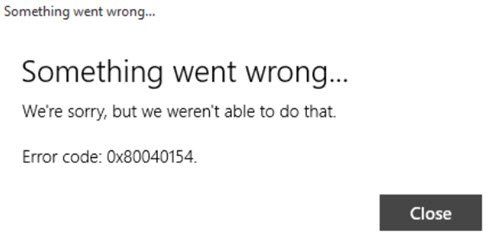
خطای برنامه Windows Mail 0x80040154
پیام دقیقی که می بینید این خواهد بود:
Something went wrong. We’re sorry, but we weren’t able to do that. Error code 0x80040154.
بنابراین اگر با برنامه ایمیل(Mail) و تقویم ویندوز 11/10 خود با مشکل مواجه هستید، یک (Calendar)نقطه بازیابی سیستم ایجاد کنید و سپس ابتدا لیست کامل پیشنهادات را مرور کنید، قبل از اینکه تصمیم بگیرید کدام یک از پیشنهادات را می خواهید امتحان کنید:
1] عیبیابی Windows Store Apps را اجرا کنید(Run Windows Store Apps)
عیبیابی Windows Store Apps را(Windows Store Apps troubleshooter) اجرا کنید . این شناخته شده است که به بسیاری کمک می کند.
2] برنامه Mail & Calendar را بازنشانی کنید
اگر با این خطا مواجه شدید، برنامه Mail & Calendar را بازنشانی یا تعمیر کنید(Reset or Repair the Mail & Calendar app) . و ببینید
3] System File Checker را اجرا کنید
System File Checker را برای جایگزینی فایلهای سیستمی خراب شده اجرا کنید.
4] محتویات پوشه Comms را (Comms)حذف کنید(Delete)
File Explorer را باز(Open File Explorer) کنید و به پوشه زیر بروید:
C:Users<username>AppDataLocal
در اینجا یک پوشه Comms را خواهید دید . نام آن را مثلاً به Comms-old تغییر دهید و رایانه خود را مجدداً راه اندازی کنید.
5] برنامه Mail & Calendar را دوباره نصب کنید
با استفاده از نرم افزار رایگان 10AppsManager ، برنامه Mail & Calendar را مجدداً با یک کلیک نصب کنید .
برنامه Mail and Calendar را حذف نصب کنید(Uninstall the Mail and Calendar app) و سپس آن را از طریق Windows Store دانلود و دوباره نصب کنید . برای حذف نصب، می توانید از 10AppsManager ما استفاده کنید.
توجه داشته باشید(Mind) ، وقتی برخی از این پیشنهادات را دنبال می کنید، ممکن است تنظیمات خود را از دست بدهید.
موارد مرتبط(Related) : رفع خطای برنامه Mail 0x8000000b ، 0x8007042b، 0x8000ffff، 0x8007000d، 0x80c8043e، 0x80070435، 0x80070006d، 0x80070006d، 70.
اگر هر یک از اینها به شما کمک کرد یا راه دیگری برای رفع این مشکل پیدا کردید، به ما اطلاع دهید.(Let us know if any of this helped you or if you found another way to fix this issue.)
Related posts
Fix Mail، Calendar، و People Apps کار نمی کنند
Mail and Calendar app freezes، سقوط کرد و یا در Windows 11/10 کار نمی کند
Best Free Calendar apps برای Windows 11/10
Fix Mail and Calendar برنامه قفل در باز کردن در Windows 10
نحوه متوقف کردن و پیکربندی اعلانهای برنامه ویندوز 10 (ایمیل، تقویم، اسکایپ و غیره)
PicsArt ارائه می دهد Custom Stickers & Exclusive 3D Editing در Windows 10
رفع: فتوشاپ عناصر برنامه سقوط در Windows 10 S
Unigram Telegram client برای Windows 10 PC است
بهترین Banking and Investments apps برای Windows 10
نحوه مشاهده HEIC and HEVC files در Windows 10 Photos app
Fotor: رایگان Editing App تصویر برای Windows 10
Add به دکمه مورد علاقه در Photos app خاکستری است
نحوه مشاهده Program and App Sizes در Windows 10
نحوه استفاده از QuickLook app برای پیش نمایش فایل ها در Windows 10
برنامه Maps کار نمی کند و یا Shows Incorrect Location در Windows 10
چگونگی فعال کردن و یا Disable Archive Apps feature در Windows 10
Change Weather درجه حرارت برنامه از Celsius به Fahrenheit
بهترین Battery monitor، Analytics & Stats Apps برای Windows 10
5 Best Social Media apps برای Windows 10 موجود در Microsoft Store
کاربر مشخص می کند profile error معتبر نیست
